Assicurarsi che il driver della stampante sia aggiornato
- La Canon LBP2900B non funziona su Windows 10 si verifica se il driver della stampante è obsoleto, sono presenti interferenze del firewall o Windows obsoleto.
- Per risolvere questo problema, eseguire uno strumento di risoluzione dei problemi della stampante, aggiornare il driver della stampante o riavviare il servizio spooler della stampante.
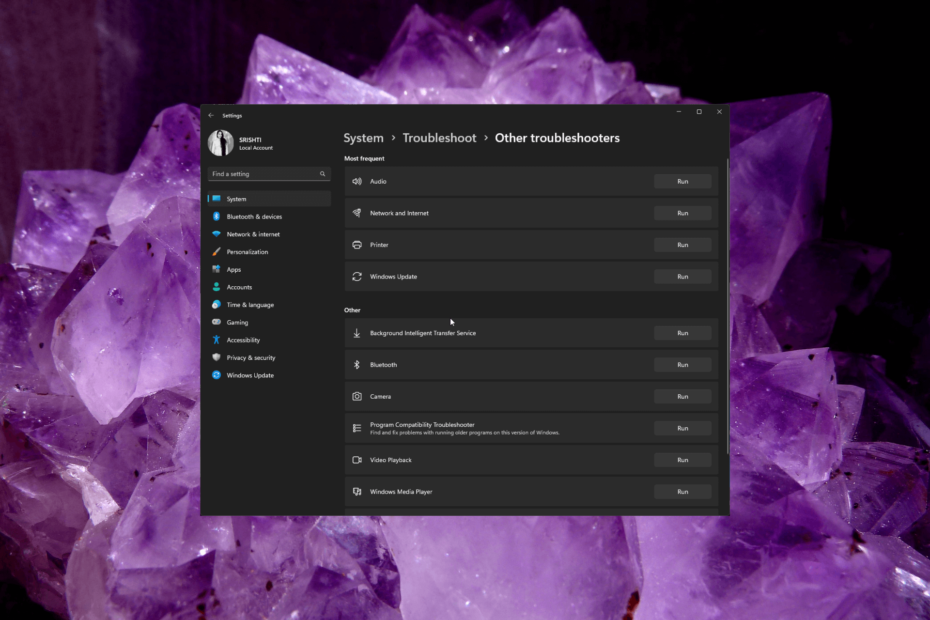
XINSTALLARE CLICCANDO SUL FILE DI DOWNLOAD
- Scarica Fortect e installalo sul tuo computer.
- Avvia il processo di scansione dello strumento per cercare i file corrotti che sono la fonte del tuo problema.
- Fare clic con il tasto destro su Avvia riparazione quindi lo strumento potrebbe avviare l'algoritmo di fissaggio.
- Fortect è stato scaricato da 0 lettori questo mese.
La Canon LBP2900B è una famosa stampante laser nota per le sue prestazioni affidabili. Tuttavia, alcuni utenti hanno segnalato problemi con la stampante che non funziona correttamente su Windows 10 e 11.
In questa guida, ti forniremo i passaggi per la risoluzione dei problemi per aiutarti a risolvere il problema e rimettere in funzione la tua stampante.
Perché la mia stampante Canon non risponde al mio computer?
Diversi fattori possono contribuire al fatto che la stampante Canon LBP2900B non funzioni correttamente su Windows 10 e 11. Ecco alcune cause comuni per questo problema:
- Driver obsoleti – La stampante potrebbe non funzionare se sul computer Windows 10 o 11 sono installati driver incompatibili. Tentativo aggiornare il driver della stampante e controlla se risolve il problema.
- Problemi relativi al servizio spooler o alla coda di stampa – Problemi con il servizio Spooler di stampa o molti lavori di stampa in sospeso possono impedire il corretto funzionamento della stampante. Riavvia lo spooler di stampa.
- Firewall o impostazioni di sicurezza - Rigoroso firewall del computer o impostazioni di sicurezza potrebbe bloccare la comunicazione tra la stampante e il sistema operativo, causando problemi di stampa.
- Problemi di connessione – Problemi con la connessione fisica tra la stampante e il computer, come cavi allentati o porte USB difettose, possono impedire il corretto funzionamento della stampante.
- Problemi di guida – I conflitti tra il driver della stampante e altri driver o software installati possono causare vari problemi.
Ora che conosci le cause del problema, facci sapere le soluzioni per affrontarlo.
Come faccio a far funzionare la mia stampante Canon con Windows 11?
Prima di impegnarsi in passaggi avanzati per la risoluzione dei problemi, dovresti prendere in considerazione l'esecuzione dei seguenti controlli:
- Riavvia il computer e la stampante.
- Rimuovere tutti i collegamenti, scollegare la stampante dall'alimentazione e ricollegarla.
- Controllare i cavi per danni fisici (applicabile per stampanti cablate).
- Scollegare le altre stampanti (applicabile se si dispone di più stampanti).
- Controllare il vassoio della stampante per la carta.
- Verificare che l'inchiostro e il toner siano presenti.
- Assicurati che Windows sia aggiornato.
- Disabilita Windows Defender Firewall.
Una volta superati questi, passa ai metodi dettagliati per risolvere il problema.
1. Eseguire la risoluzione dei problemi della stampante
- Premere finestre + IO per aprire il Impostazioni app.
- Vai a Sistema, quindi fare clic su Risoluzione dei problemi.
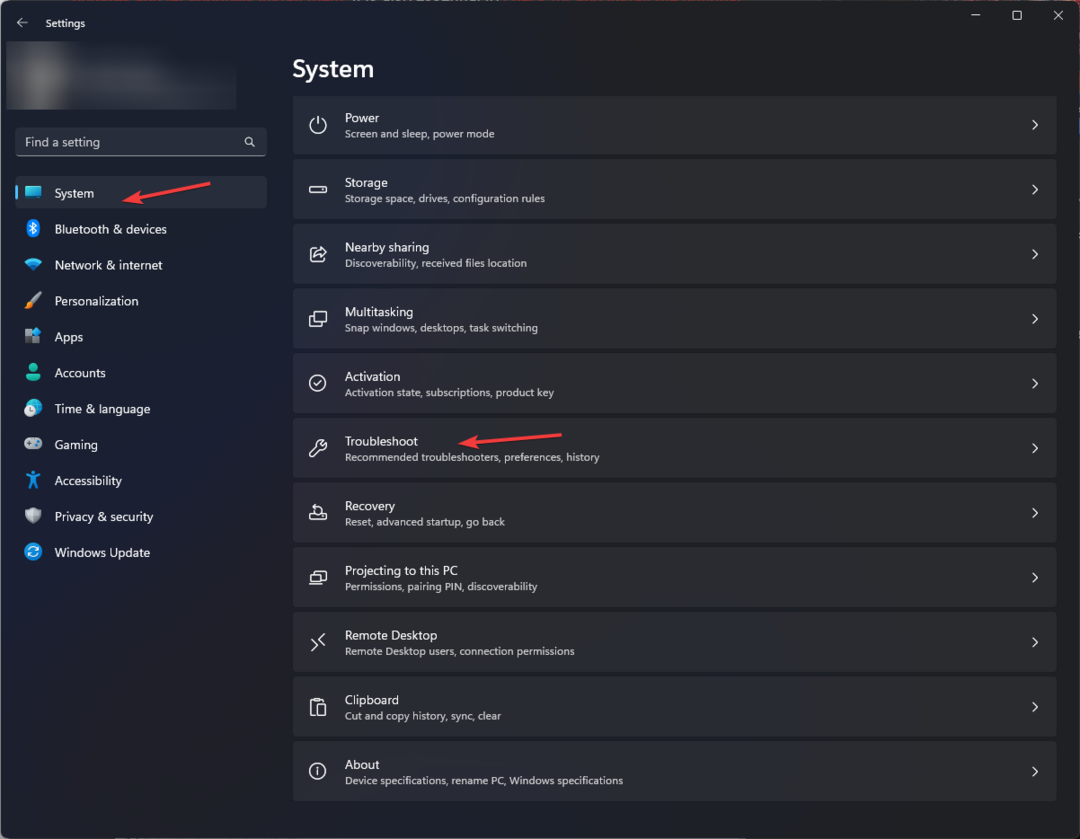
- Clic Altri strumenti per la risoluzione dei problemi.
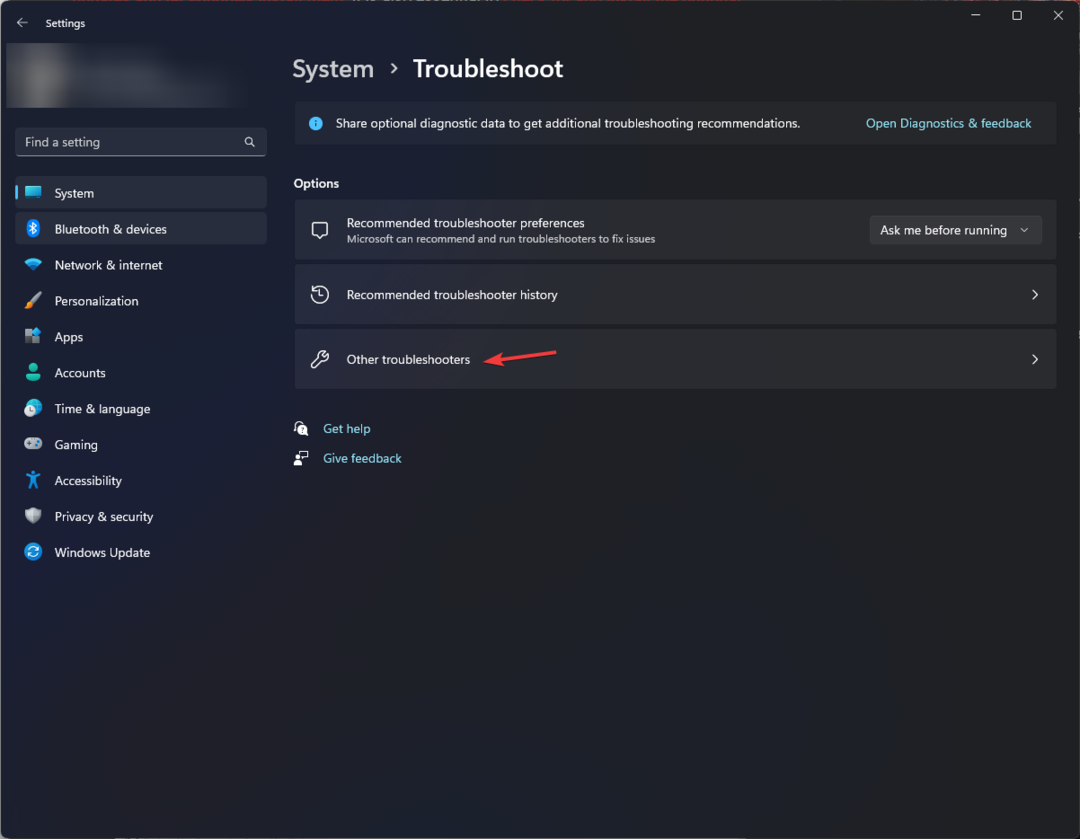
- Individua il Stampante opzione e fare clic Correre.
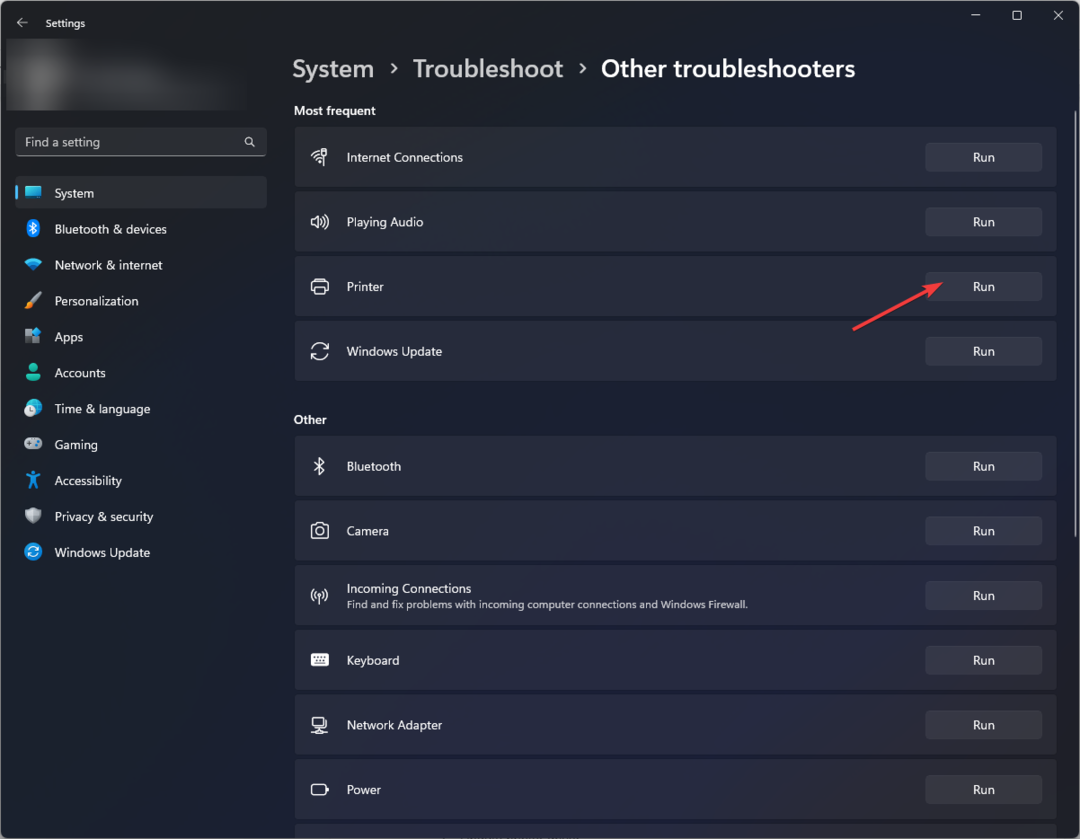
- Segui le istruzioni sullo schermo per completare il processo.
2. Riavvia il servizio Spooler di stampa
- Premere finestre + R per aprire il Correre finestra.
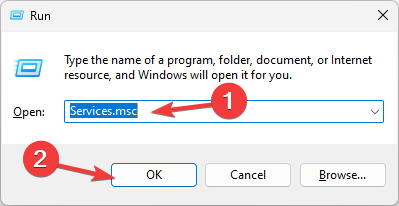
- Tipo services.msc e clicca OK per aprire il Servizi app.
- Individua il Spooler della stampante service, fare clic con il pulsante destro del mouse e selezionare Ricomincia.
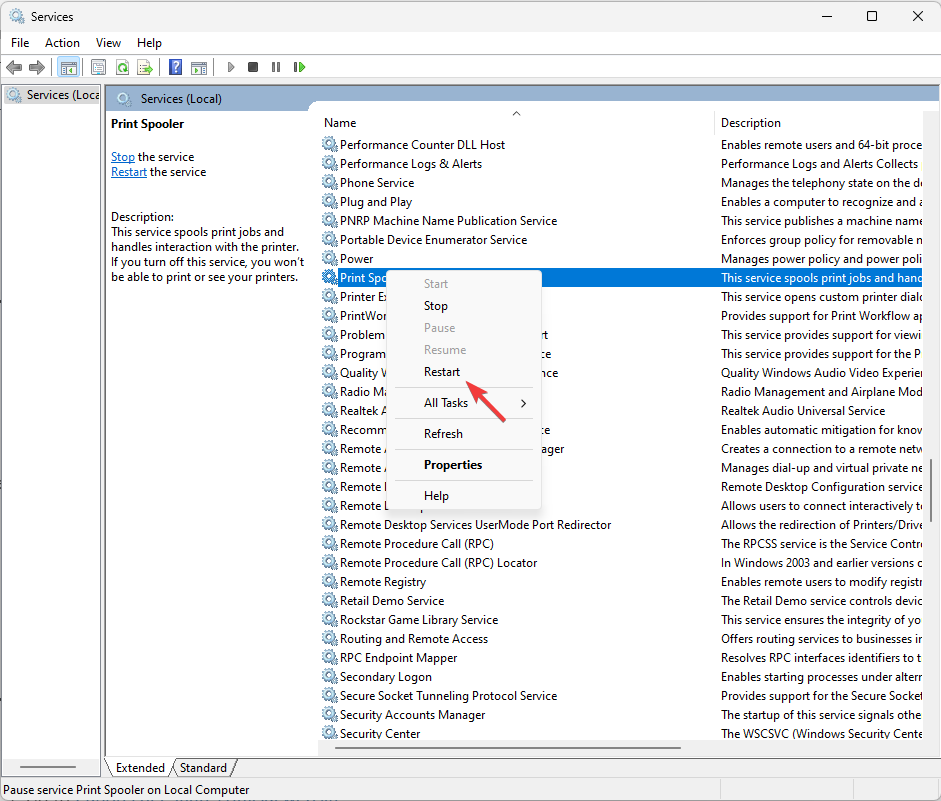
- Attendere l'avvio del servizio; chiudi il Servizi finestra dell'app al termine.
- Canon LBP2900B non stampa? Ecco cosa puoi fare
- La stampante Canon non richiede la password Wi-Fi: 3 modi per risolverlo
- Inceppamento della carta della stampante Canon: come risolverlo facilmente
3. Aggiorna il driver della stampante
3.1 Scarica il driver
- Vai a Sito ufficiale di Canon LBP2900B.
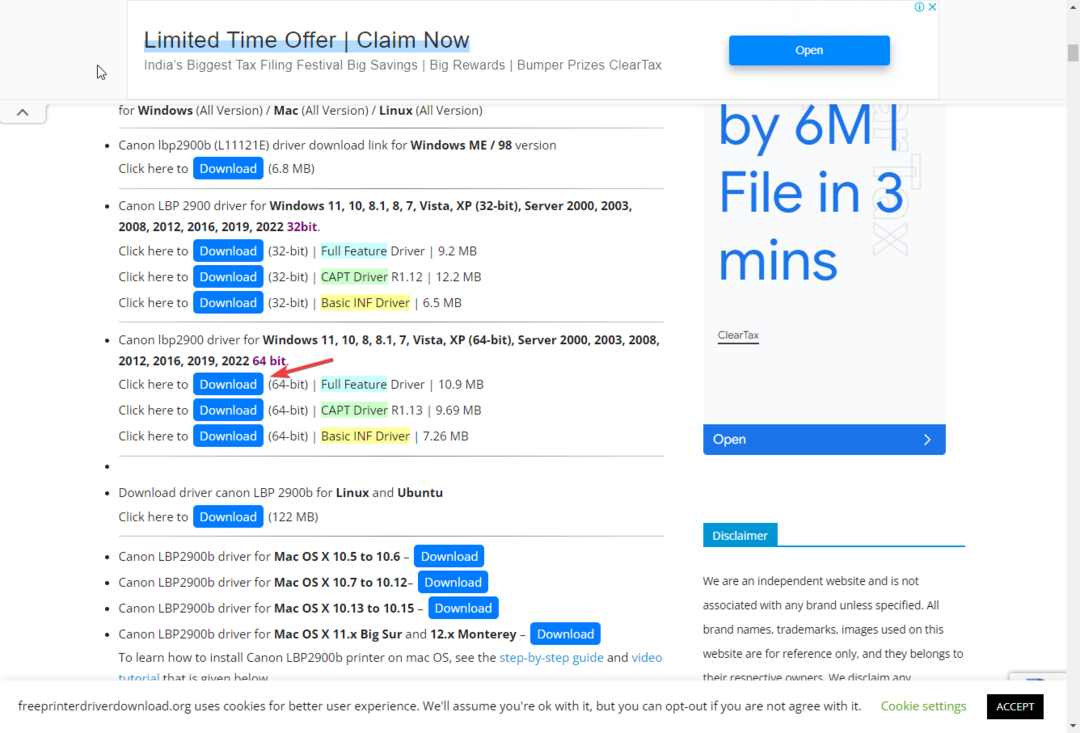
- Individua la versione che soddisfa i requisiti di sistema e fai clic Scaricamento.
- Salvare il file nella posizione accessibile e annotare il percorso.
3.2 Aggiornare il driver
- Premere finestre + R per aprire il Correre finestra.
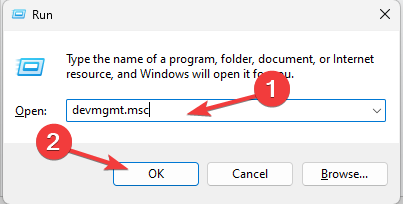
- Tipo devmgmt.msc e clicca OK per aprire il Gestore dispositivi app.
- Individua e fai clic Code di stampa per espanderlo.
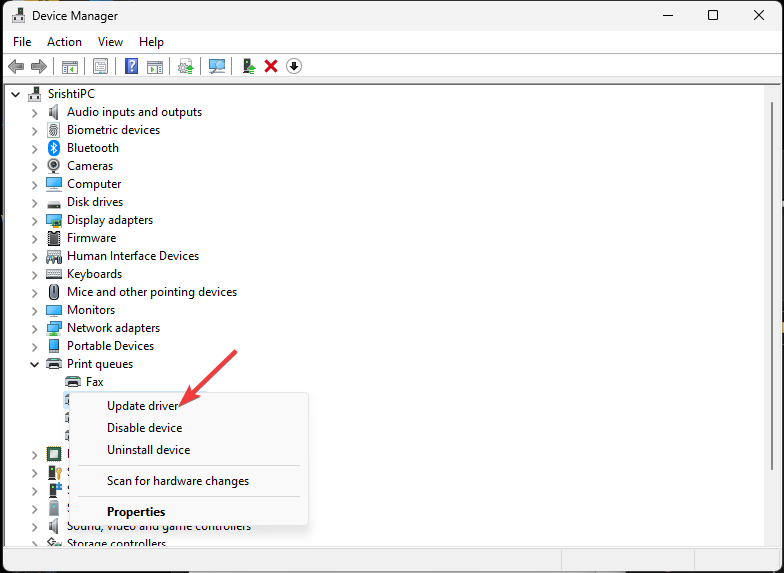
- Fare clic con il pulsante destro del mouse sul driver della stampante e scegliere Aggiorna driver.
- Clic Sfoglia il mio computer per i driver.
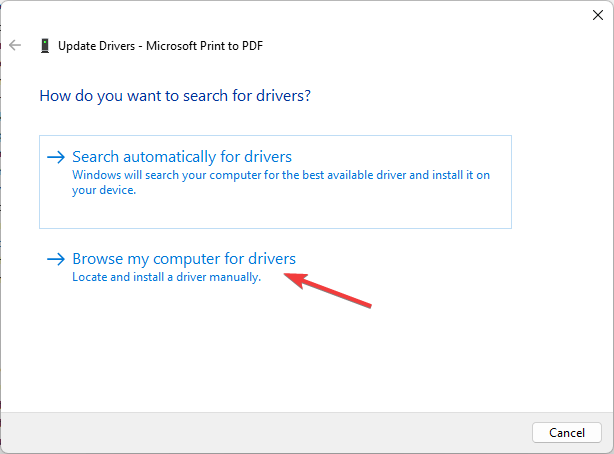
- Inserisci il percorso che hai menzionato e fai clic Prossimo.
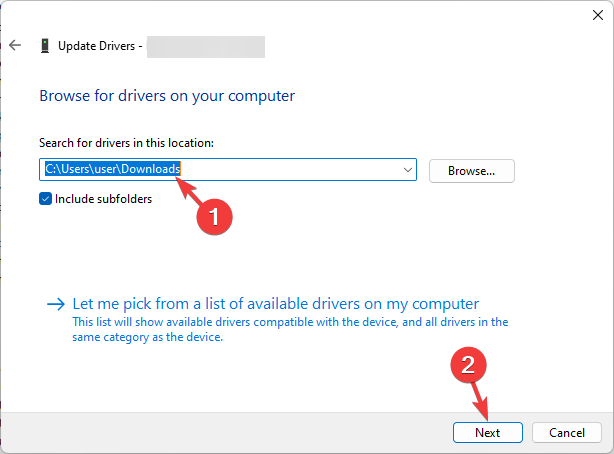
- Segui le istruzioni sullo schermo per completare il processo.
- Scarica e installa Outbyte Driver Updater.
- Avvia il software.
- Attendi che l'app rilevi tutti i driver difettosi.

- Ora ti mostrerà tutti i driver malfunzionanti elencati per selezionare quelli da aggiornare o ignorare.
- Clicca su Aggiorna e applica selezionati per scaricare e installare le versioni più recenti.
- Riavvia il PC per garantire le modifiche applicate.

Aggiornamento driver outbyte
Proteggi il tuo PC Windows con Outbyte da vari errori causati da driver problematici.4. Ricontrolla la stampante predefinita
- Premere finestre + IO per aprire il Impostazioni app.
- Vai a Bluetooth e dispositivie selezionare Stampanti e scanner.
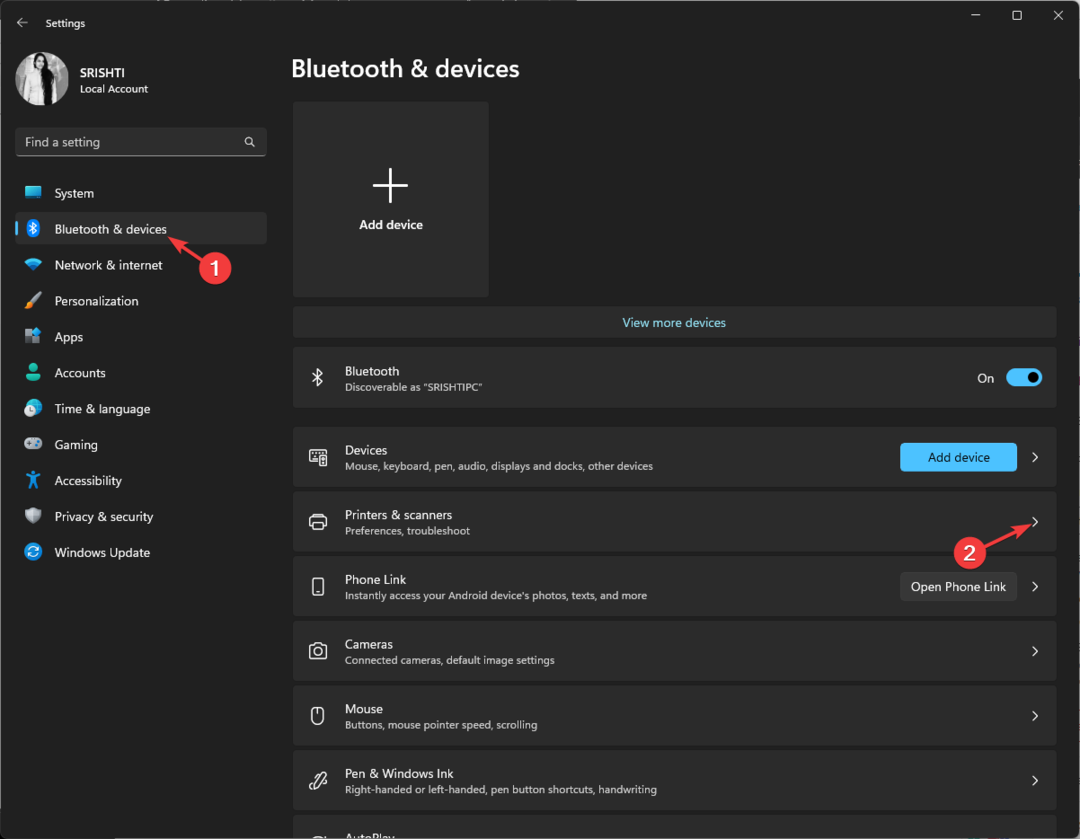
- Individua il Stampante PDFe fai clic su di esso.
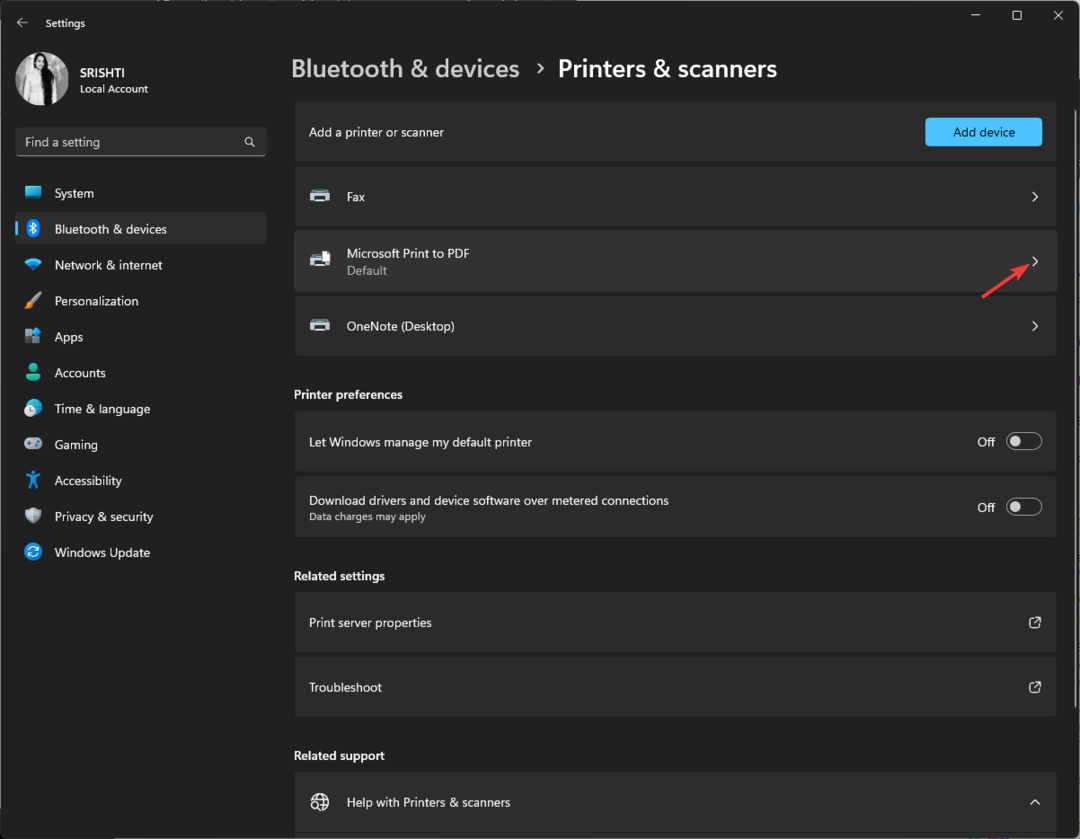
- Nella pagina successiva, fare clic su Imposta come predefinito.
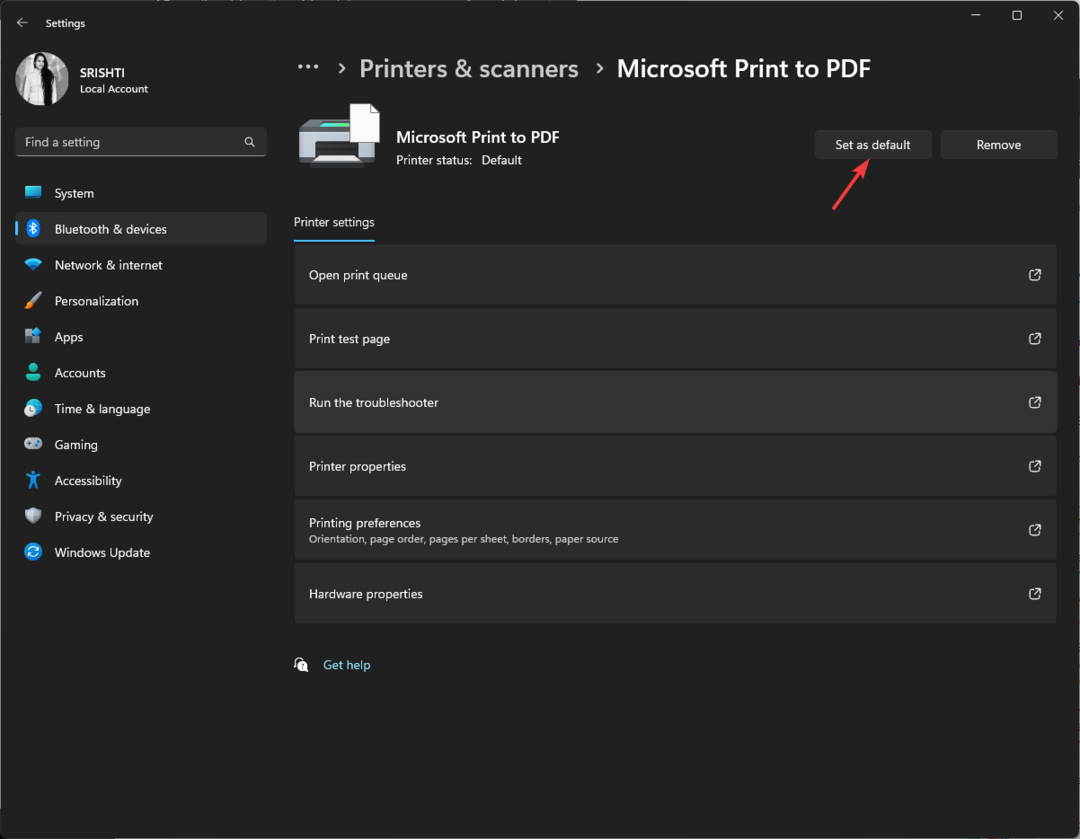
- Fare clic su Proprietà della stampante per aprire il file Proprietà finestra.
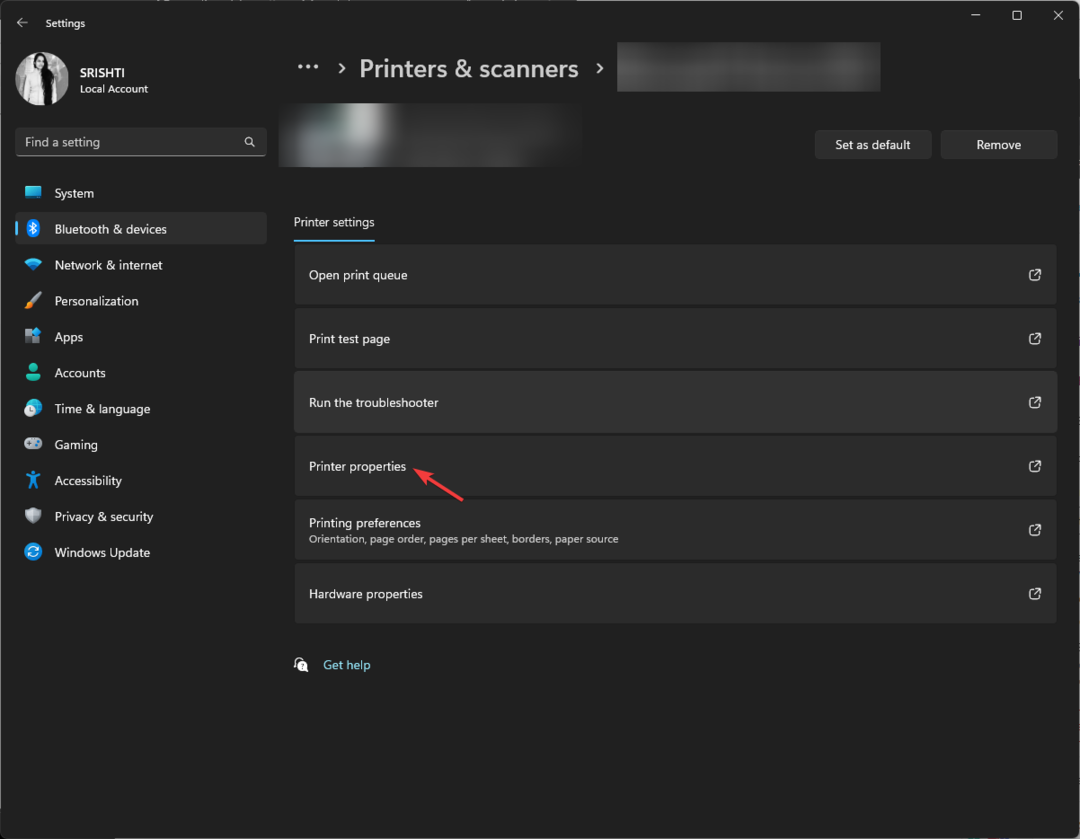
- Passa al Porti scheda, individua le porte che corrispondono alla tua connessione, quindi fai clic su Configura porta.
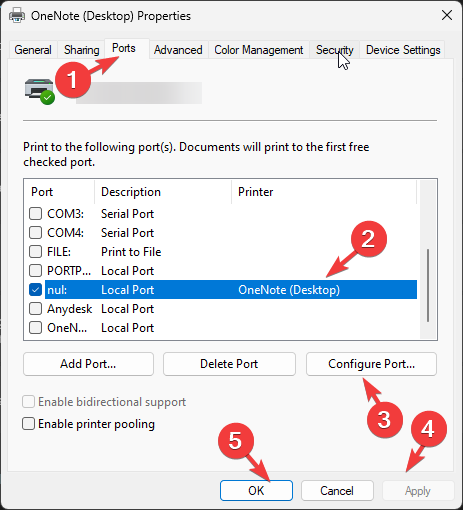
- Clic Fare domanda a, Poi OK per confermare le modifiche.
Quindi, queste sono le soluzioni per risolvere il problema Canon LBP2900B non funzionante in pochissimo tempo. Se non sei ancora in grado di utilizzare la stampante, ti consigliamo di farlo ripristinare le impostazioni di Windows alla versione precedente.
Come faccio a far funzionare la mia stampante Canon con Windows 10?
Per risolvere il problema con Canon LBP2900B che non funziona su Windows 10, devi disporre di un account utente con diritti di amministratore sul tuo PC Windows, quindi seguire i metodi sopra menzionati per Windows 11.
Se stai affrontando altri problemi, come la stampante Canon LBP2900B che non stampa problemi, quindi ti consigliamo di consultare questa guida informativa per le soluzioni.
Non esitate a darci qualsiasi informazione, consiglio e la vostra esperienza con l'argomento nella sezione commenti qui sotto.
Hai ancora problemi?
SPONSORIZZATO
Se i suggerimenti di cui sopra non hanno risolto il tuo problema, il tuo computer potrebbe riscontrare problemi di Windows più gravi. Ti suggeriamo di scegliere una soluzione all-in-one come Fortit per risolvere i problemi in modo efficiente. Dopo l'installazione, basta fare clic su Visualizza e correggi pulsante e quindi premere Avvia riparazione.


